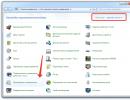Jak usunąć standardowe gry? Odinstalowywanie gier w starej wersji systemu operacyjnego Windows.
Będziesz potrzebować
- Mysz komputerowa
Instrukcje
Będziesz potrzebować
- - Windows XP;
- - Dysk instalacyjny systemu Windows XP.
Instrukcje
- Jak dodać lub usunąć standardowe gry w systemie Windows XP
Jednym ze składników dowolnej wersji systemu operacyjnego Windows jest zestaw standardowych gier. Ta kompozycja tradycyjnie obejmuje różne gry w pasjansa i grę „Trałowiec”. Ponadto w najnowszych wersjach dodano następujące aplikacje: „Warcaby”, „Backgammon”, „Spades” oraz „Szachy”, w które można grać samodzielnie lub z przeciwnikiem online.
Odinstalowywanie gier w systemach Windows 7 i Vista
W takim przypadku gry te można i należy wyłączyć. Odbywa się to poprzez „Panel sterowania”. W systemie Windows 7 znajdź ikonę Programy i funkcje. Otwórz to menu. Z boku wybierz podmenu „Włącz lub wyłącz funkcje systemu Windows”. Pojawi się przed tobą okno z listą wszystkich dostępnych standardowych komponentów tego systemu operacyjnego.
Znajdź na tej liście folder „Gry” i odznacz go. Spowoduje to usunięcie wszystkich standardowych gier systemu Windows. Za pomocą tego samego menu możesz dodawać gry, jeśli nie są zainstalowane. Otwierając folder „Gry”, użytkownik ma możliwość zainstalowania lub usunięcia określonej gry, niezależnie od innych aplikacji.
Odinstalowywanie gier w starszej wersji systemu Windows
Jeśli na komputerze jest zainstalowany starszy system - Windows XP lub Windows 98, otwórz Panel sterowania i przejdź do menu Dodaj lub usuń programy. Następnie wybierz „Zainstaluj składniki systemu Windows”. Tutaj przejdź do podpunktu „Programy standardowe i narzędziowe”, w którym wybierz „Gry”. W wyświetlonym oknie możesz usunąć i zainstalować te programy do gier.
Niektórzy użytkownicy obawiają się, że gry mogą zajmować zbyt dużo miejsca na dysku twardym ich komputera, dlatego próbują dowiedzieć się, jak usunąć gry standardowe. Jeśli jest to jedyny powód, dla którego chcesz usunąć gry, nie musisz się martwić, ponieważ gry te nie są w stanie zajmować dużo miejsca na dysku na nowoczesnych komputerach.
Standardowe gry Windows nie zajmują dużo miejsca, około 20 MB, ale jeśli nie grasz w nie lub nie chcesz, aby Twoje dziecko spędzało na nich czas, to po co przechowywać je na dysku? Jest tylko jeden powód, dla którego nadal ich nie usunąłeś – nie wiesz, jak to zrobić.
Będziesz potrzebować
- Komputer z systemem operacyjnym Windows
- Mysz komputerowa
Instrukcje
Kliknij przycisk „Start” i w zakładce „Ustawienia” wybierz „Panel sterowania”.
W menu po lewej stronie znajdź ikonę „Zainstaluj składniki systemu Windows”. Aktywuj to.
Zaznacz pole na samym dole listy, obok wiersza „Programy standardowe i narzędziowe”.
Kliknij przycisk „Skład”.
W menu, które się otworzy, wybierz „Gry”, kliknij „OK”, a następnie „Dalej”. Gry zostaną usunięte.
Nie możesz usunąć wszystkich gier, ale tylko kilka lub tylko jedną. Aby to zrobić, wybierając na liście „Gry” kliknij przycisk „Kompozycja”. Zobaczysz listę gier zainstalowanych domyślnie na Twoim komputerze i będziesz mógł zaznaczyć tylko te, które powinny zostać usunięte.
Usunięcie pasjansa „” w systemie operacyjnym Windows XP nie jest najczęstszą operacją, ale można je wykonać za pomocą standardowych narzędzi systemu operacyjnego i nie wymaga użycia dodatkowego oprogramowania innych firm.
Będziesz potrzebować
- -Windows XP-
- - Dysk instalacyjny systemu Windows XP.
Instrukcje
Włóż dysk startowy systemu Windows Xp do napędu.
Kliknij przycisk „Start”, aby wywołać menu główne systemu i przejdź do pozycji „Panel sterowania”, aby wykonać operację odinstalowania standardowej gry Solitaire.
Wybierz sekcję „Akcesoria i narzędzia” w otwartym oknie dialogowym „Kreator składników systemu Windows” i kliknij przycisk „Komponenty”.
Zaznacz pole Gry, aby zainstalować wszystkie standardowe gry i kliknij OK, aby wykonać polecenie. Potwierdź zastosowanie wybranych zmian, klikając przycisk „Dalej”.
Odznacz pole Gry i użyj pól wyboru przy wybranych grach na liście, aby zainstalować niektóre z oferowanych standardowych gier. Kliknij OK, aby potwierdzić wybór, potwierdź polecenie, klikając ponownie OK i zastosuj wybrane zmiany, klikając Dalej.
Odznacz pole Gry i kliknij OK, aby usunąć wszystkie standardowe gry. Kliknij przycisk „Dalej”, aby potwierdzić operację.
Odznacz pola „Gry” i pole „Klondike” na liście gier, pozostawiając pola wyboru wszystkich innych gier nienaruszone, aby usunąć tylko pasjansa „Klondike”. Kliknij OK, aby potwierdzić wybór, kliknij ten sam przycisk ponownie, aby wykonać polecenie i potwierdź, że zmiany zostały zastosowane, klikając Dalej.
Zwróć uwagę na tło pola wyboru: białe tło oznacza, że zainstalowane są wszystkie standardowe gry, szare tło symbolizuje zainstalowanie jednej lub więcej gier. Kroki usuwania wybranej standardowej gry pozostają niezmienione.
Każda wersja systemu operacyjnego Windows ma kilka standardowych gier. Niewiele ważą, nie wpływają na działanie systemu, ale czasami odrywają użytkowników od wykonywania przydatnych zadań. Aby temu zapobiec, lepiej je usunąć. Przyjrzymy się teraz, jak usunąć standardowe gry.
Zainstalowałeś więc system Windows 7 i zdecydowałeś się usunąć z systemu wszystkie niepotrzebne programy i aplikacje. Dobrym miejscem na rozpoczęcie są różne wbudowane funkcje rozrywkowe systemu Windows, które zabijają czas i nie zapewniają żadnych korzyści.
Otwórz Panel sterowania. Ustaw opcję Widok na Duże ikony. Znajdź sekcję Programy i funkcje i rozwiń ją. 
W menu po lewej stronie znajdź pozycję „Włącz/wyłącz komponenty” i przejdź do niej. Poczekaj, aż lista się utworzy.
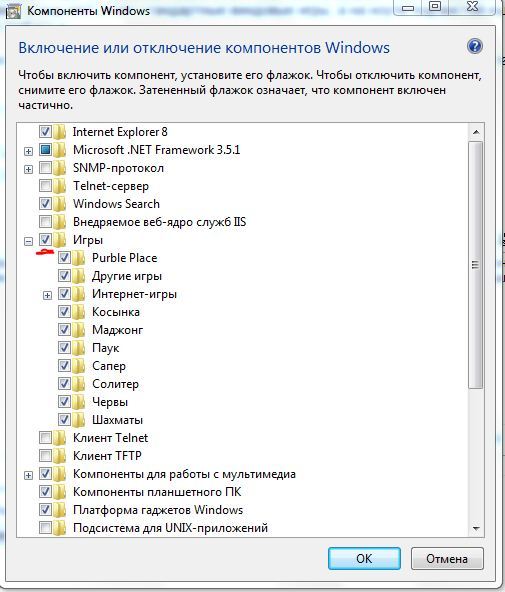 Znajdź wśród komponentów sekcję „Gry” – zostanie ona oznaczona znacznikiem wyboru.
Znajdź wśród komponentów sekcję „Gry” – zostanie ona oznaczona znacznikiem wyboru.
Możesz usunąć wszystkie gry z systemu na raz, odznaczając odpowiednią pozycję lub wyłączyć tylko poszczególne aplikacje.
To samo musisz zrobić we wcześniejszych wersjach systemu Windows. Na przykład w XP musisz przejść przez „Panel sterowania” do sekcji „Dodaj lub usuń programy”, gdzie wybierasz „Zainstaluj składniki systemu Windows”.  Następnie znajdź podpunkt „Programy standardowe” i wybierz sekcję „Gry”. Włączenie/wyłączenie poszczególnych komponentów odbywa się poprzez zaznaczenie/odznaczenie odpowiedniego pola i zapisanie zmian.
Następnie znajdź podpunkt „Programy standardowe” i wybierz sekcję „Gry”. Włączenie/wyłączenie poszczególnych komponentów odbywa się poprzez zaznaczenie/odznaczenie odpowiedniego pola i zapisanie zmian.
Całkowite usunięcie
Jeśli wiesz na pewno, że pomysł przywracania gier Windows 7 nigdy nie przyjdzie Ci do głowy, możesz całkowicie usunąć je z systemu. Aby to zrobić, należy skorzystać z edytora rejestru, który wywołuje się poleceniem „regedit” wprowadzonym z menu „Uruchom”. 
Uruchom Edytor rejestru i przejdź do HKEY_LOCAL_MACHINE\SOFTWARE\Microsoft\Windows\CurrentVersion\GameUX\Games.  Zobaczysz kilka podfolderów, z których każdy odpowiada za uruchomienie określonej aplikacji do gier.
Zobaczysz kilka podfolderów, z których każdy odpowiada za uruchomienie określonej aplikacji do gier.
Katalogi posiadają nazwy alfanumeryczne, dlatego na pierwszy rzut oka trudno zrozumieć ich przeznaczenie. Jeśli chcesz pozbyć się wszystkich aplikacji rozrywkowych, po prostu usuń wszystkie istniejące katalogi - kliknij prawym przyciskiem myszy i wybierz „Usuń”.
Aby zobaczyć, który folder odpowiada za którą aplikację, rozwiń katalog i spójrz na wartość parametru „ConfigApplicationPath”. Tutaj na końcu adresu znajduje się nazwa gry.  W ten sposób możesz całkowicie usunąć grę ze swojego komputera bez możliwości odzyskania przy użyciu standardowych narzędzi Windows.
W ten sposób możesz całkowicie usunąć grę ze swojego komputera bez możliwości odzyskania przy użyciu standardowych narzędzi Windows.
Często zdarza się, że na komputerze lub komputerze brakuje katastrofalnie jakiegoś miejsca programy, a może gry nie są już potrzebne, a są potrzebne usuwać,przeprowadzić dezinstalację.
Usuńmy je, ale zróbmy to dobrze. Na początek zobaczmy, co dla naszej wygody przygotował twórca programu. Kliknij menu Start i kliknij "Wszystkie programy". Na rozwijanej liście programów zainstalowanych na Twoim komputerze poszukaj nazwy programu, który mamy zamiar usunąć i po jego znalezieniu kliknij na niego. Zobaczmy, czy w menu, które się otworzy, znajduje się pozycja "Usuwać" Lub „Odinstaluj”. Jeśli taki element jest obecny, możesz go kliknąć i w ten sposób rozpocząć odinstalowywanie programu. Czasami zdarza się, że takiego elementu nie ma i trzeba zastosować inną metodę. Ponownie kliknij menu „Start” i przejdź do „Panelu sterowania”. Kliknij „Usuwanie programu”.

Zobaczysz listę programów zainstalowanych na Twoim komputerze. Znajdziesz w nim żądany program i wybierz go, klikając go myszą. Pozycja „Usuń” pojawi się nad listą programów, kliknij ją.

Drogi czytelniku, gratulacje! Teraz wiesz, jak prawidłowo usunąć programy, których nie lubisz, przy użyciu standardowej metody, bez instalowania dodatkowych płatnych lub bezpłatnych programów. Pamiętać! Usuwając niepotrzebne programy, poprawiasz wydajność swojego komputera i utrzymujesz go w czystości.
Jeśli coś jest niejasne, śmiało pisz w komentarzach, na pewno odpowiemy.
Drogi Czytelniku! Mogą Cię zainteresować następujące artykuły:
Standardowe gry Windows nie zajmują dużo miejsca, około 20 MB, ale jeśli nie grasz w nie lub nie chcesz, aby Twoje dziecko spędzało na nich czas, to po co przechowywać je na dysku? Jest tylko jeden powód, dla którego nadal ich nie usunąłeś – nie wiesz, jak to zrobić.
Będziesz potrzebować
- Komputer z systemem operacyjnym Windows
- Mysz komputerowa
Instrukcje
Będziesz potrzebować
- - Windows XP;
- - Dysk instalacyjny systemu Windows XP.
Instrukcje
- Jak dodać lub usunąć standardowe gry w systemie Windows XP
Standardowe gry Windows nie zajmują dużo miejsca, około 20 MB, ale jeśli nie grasz w nie lub nie chcesz, aby Twoje dziecko spędzało na nich czas, to po co przechowywać je na dysku? Jest tylko jeden powód, dla którego nadal ich nie usunąłeś – nie wiesz, jak to zrobić.
Będziesz potrzebować
- Komputer z systemem operacyjnym Windows
- Mysz komputerowa
Instrukcje
Kliknij przycisk „Start” i w zakładce „Ustawienia” wybierz „Panel sterowania”.
W menu po lewej stronie znajdź ikonę „Zainstaluj składniki systemu Windows”. Aktywuj to.
Zaznacz pole na samym dole listy, obok wiersza „Programy standardowe i narzędziowe”.
Kliknij przycisk „Skład”.
W menu, które się otworzy, wybierz „Gry”, kliknij „OK”, a następnie „Dalej”. Gry zostaną usunięte.
Nie możesz usunąć wszystkich gier, ale tylko kilka lub tylko jedną. Aby to zrobić, wybierając na liście „Gry” kliknij przycisk „Kompozycja”. Zobaczysz listę gier zainstalowanych domyślnie na Twoim komputerze i będziesz mógł zaznaczyć tylko te, które powinny zostać usunięte.
Usunięcie pasjansa „” w systemie operacyjnym Windows XP nie jest najczęstszą operacją, ale można je wykonać za pomocą standardowych narzędzi systemu operacyjnego i nie wymaga użycia dodatkowego oprogramowania innych firm.

Będziesz potrzebować
- -Windows XP-
- - Dysk instalacyjny systemu Windows XP.
Instrukcje
Włóż dysk startowy systemu Windows Xp do napędu.
Kliknij przycisk „Start”, aby wywołać menu główne systemu i przejdź do pozycji „Panel sterowania”, aby wykonać operację odinstalowania standardowej gry Solitaire.
Wybierz sekcję „Akcesoria i narzędzia” w otwartym oknie dialogowym „Kreator składników systemu Windows” i kliknij przycisk „Komponenty”.
Zaznacz pole Gry, aby zainstalować wszystkie standardowe gry i kliknij OK, aby wykonać polecenie. Potwierdź zastosowanie wybranych zmian, klikając przycisk „Dalej”.
Odznacz pole Gry i użyj pól wyboru przy wybranych grach na liście, aby zainstalować niektóre z oferowanych standardowych gier. Kliknij OK, aby potwierdzić wybór, potwierdź polecenie, klikając ponownie OK i zastosuj wybrane zmiany, klikając Dalej.
Odznacz pole Gry i kliknij OK, aby usunąć wszystkie standardowe gry. Kliknij przycisk „Dalej”, aby potwierdzić operację.
Odznacz pola „Gry” i pole „Klondike” na liście gier, pozostawiając pola wyboru wszystkich innych gier nienaruszone, aby usunąć tylko pasjansa „Klondike”. Kliknij OK, aby potwierdzić wybór, kliknij ten sam przycisk ponownie, aby wykonać polecenie i potwierdź, że zmiany zostały zastosowane, klikając Dalej.
Zwróć uwagę na tło pola wyboru: białe tło oznacza, że zainstalowane są wszystkie standardowe gry, szare tło symbolizuje zainstalowanie jednej lub więcej gier. Kroki usuwania wybranej standardowej gry pozostają niezmienione.